U盘提示格式化怎么取出里面的文件
很多用户在日常使用U盘的过程中,都会遇到一种令人心慌的情况:
插入U盘后,系统弹出提示:“您需要格式化磁盘才能使用它。是否格式化?”
然而你非常确定,里面存着重要资料、照片、文档……这时候如果点了“格式化”,数据恐怕就彻底没了。
其实,U盘提示格式化的情况并不少见,它并不一定代表你的U盘坏了。通常只是文件系统损坏、分区信息异常,系统无法正常识别内容。但在数据没有恢复前,千万别点“格式化”!
本文解释为什么U盘会提示格式化?如何不格式化的前提下,取出重要文件? 能否修复这个U盘继续使用?如何避免这种问题再次发生?
U盘无法打开提示格式化的常见原因
这种错误提示一般出现在插入U盘后,Windows尝试挂载文件系统失败。常见原因包括:
- 没有正常弹出导致文件系统损坏。很多用户直接拔掉U盘,忽视“安全移除硬件”的提示。这样做很容易在写入/缓存过程中中断数据,导致FAT32、exFAT或NTFS文件系统损坏,变得无法识别。
- 硬件接触不良或供电不稳定。U盘金手指氧化、接口松动、USB端口供电不足等也可能造成瞬时断连,从而导致系统误判文件系统损坏。
- 恶意程序破坏分区结构。某些病毒或恶意代码可能伪装为快捷方式,篡改分区引导区(MBR)或文件系统,使U盘变为“未知格式”。
- 坏道或存储颗粒老化。其是使用多年、写入次数频繁的U盘,内部NAND闪存出现损坏,就会表现为无法访问、读取失败等异常。
- U盘的文件系统不是Windows支持的格式。若你曾在Mac、Linux或安卓盒子等非Windows系统下使用U盘,部分设备使用的是exFAT或EXT分区结构,Windows可能无法识别,从而提示格式化。

如何在未格式化U盘的情况下取出U盘里的文件?
只要U盘还能被系统识别出“盘符”或在“磁盘管理”中显示为一个设备,大概率数据仍然存在,只是文件系统头信息损坏了。
在数据成功恢复之前,不要改变U盘目前的状态,比如不要格式化U盘,更不要尝试对U盘进行磁盘修复。在现有状态下,直接使用数据恢复软件扫描U盘,这样的恢复结果由于其他情况。
1. 在DiskGenius主界面选中你的U盘分区(通常显示为“RAW”“未格式化”“损坏”或是没有分区),点击工具栏上的【文件恢复】,在弹出的窗口中直接点击【开始】即可开始扫描。
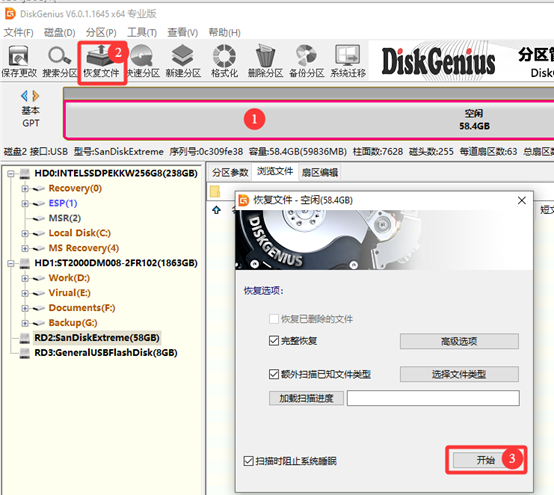
2. 扫描过程中,软件会实时展示出已识别的文件类型和目录。此步骤将尝试从底层扇区扫描出原始文件结构,并自动恢复文件夹、文件名、目录树等信息。
3. 击查看图片、Office文档、文本文件等,确保文件可正常打开
4. 选择自己需要的文件/文件夹 → 右键点击“复制到” → 保存到电脑其他磁盘(切勿保存回原U盘)
U盘文件恢复完成后,U盘还能修复继续用吗?
数据恢复完成后,你可以尝试将U盘格式化,修复损坏的文件系统。大部分情况下,格式化后,就可以继续使用U盘存放数据了。格式化U盘的操作在文件管理器里就可以完成:
1. 打开“此电脑” → 找到U盘 → 右键 → 选择“格式化”
2. 选择文件系统,比如FAT32,勾选“快速格式化”。然后点击【开始】。
3. 系统会弹出提示,格式化会造成数据丢失。确认没问题后,点击确定。
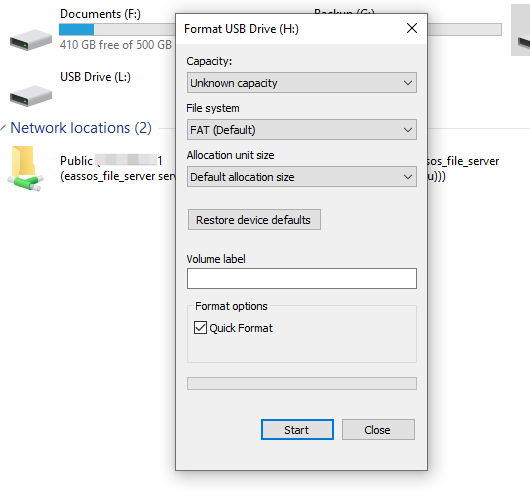
结束语:U盘提示格式化,90%的情况都属于“文件系统损坏”,并不是硬件坏了。只要在不格式化的前提下使用正确的工具就能提取出原有文件并恢复数据。恢复完成后,再考虑修复或格式化U盘,决定是否继续使用或替换。
关于如何预防U盘再次出现格式化提示,这里有几个小建议供大家参考:
- 插拔U盘前,务必点击“安全移除硬件”。
- 避免频繁读写或超负荷写入大文件
- 定期备份重要资料,避免数据“孤注一掷”存在U盘中
- 远离病毒环境,不要将U盘随意插入未知设备
- 定期检测U盘健康状态
- 避免在传输文件过程中突然断电或拔插
